Hoe om Windows Explorer oop te maak
In hierdie artikel word gewys hoe u die Explorer-program op `n Windows-rekenaar kan oopmaak. In Windows 10 en 8 word hierdie aansoek genoem "Lêer Explorer", terwyl dit in Windows 7 genoem word "Windows Explorer".
conținut
stappe
Metode 1
Maak lêer Explorer in Windows 10 en 8 oop

1
Maak die Start-kieslys oop
Windowsstart.jpg" klas ="beeld ligkas">
. Klik op die Windows-logo wat in die onderste linkerhoek van die skerm is of druk die sleutel ⌘ Win.- In Windows 8, plaas die muis in die regter boonste hoek van die skerm en klik dan op die vergrootglas-ikoon.

2
Skryf lêer ontdekkingsreisiger in begin Die ikoon van `n gids moet bo-aan die Begin-venster verskyn.

3
Klik op File Explorer
WindowsFileExplorer.jpg" klas ="beeld ligkas">
. Dit is die gidsikoon in die boonste gedeelte van die Start-venster. As jy dit doen, sal die File Explorer oopmaak.WindowsFileExplorer.jpg" klas ="beeld ligkas">
wat onderaan die skerm is en klik Tik na die taakbalk.
4
Oorweeg om verskillende metodes te gebruik om die File Explorer oop te maak. Sommige maniere om dit oop te maak, sluit die volgende in:
WindowsFileExplorer.jpg" klas ="beeld ligkas">
in die taakbalk.Windowsstart.jpg" klas ="beeld ligkas">
en klik Lêer Explorer.Windowsstart.jpg" klas ="beeld ligkas">
, Klik dan op die ikoon met `n gidsvormWindowsstartexplorer.jpg" klas ="beeld ligkas">
na linksMetode 2
Maak Windows Explorer in Windows 7 oop

1
Maak die Start-kieslys oop
Windowswindows7_start.jpg" klas ="beeld ligkas">
. Klik op die Windows-logo wat in die onderste linkerhoek van die skerm is of druk die sleutel ⌘ Win.
2
Skryf Windows Explorer in begin Die ikoon van `n gids moet bo-aan die Begin-venster verskyn.

3
Klik op Windows Explorer
Windowswindows7_explorer.jpg" klas ="beeld ligkas">
. Dit is die gids ikoon wat bo-aan die Start-venster is. As jy dit doen, sal die Windows Explorer-program oopmaak.Windowswindows7_explorer.jpg" klas ="beeld ligkas">
wat onderaan die skerm is en klik Tik na die taakbalk.
4
Oorweeg om verskillende metodes te gebruik om Windows Explorer oop te maak. Enkele verskillende maniere is die volgende:
Windowswindows7_start.jpg" klas ="beeld ligkas">
en klik dan op Rekenaar.wenke
- Die Explorer-program wys die onlangs oopgemaakte items, sowel as die dopgehou wat die meeste oopmaak.
Deel op sosiale netwerke:
Verwante
 Hoe om HTTP `Verboden fout 403 `in Internet Explorer op te los
Hoe om HTTP `Verboden fout 403 `in Internet Explorer op te los Hoe toegang tot die rekenaar opsie in Windows 8
Hoe toegang tot die rekenaar opsie in Windows 8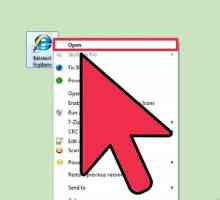 Hoe om op te gradeer na Internet Explorer 9
Hoe om op te gradeer na Internet Explorer 9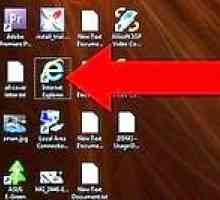 Hoe om pop-ups te blokkeer in Internet Explorer 6
Hoe om pop-ups te blokkeer in Internet Explorer 6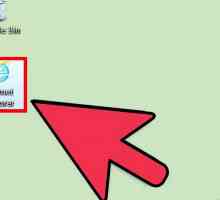 Hoe om pop-ups in Windows 8 te blokkeer
Hoe om pop-ups in Windows 8 te blokkeer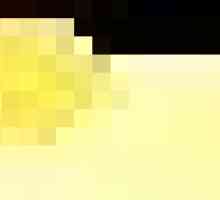 Hoe om die gebruikgeskiedenis in Windows uit te vee
Hoe om die gebruikgeskiedenis in Windows uit te vee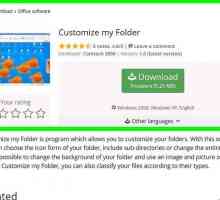 Hoe om die agtergrond van `n gids in Windows Explorer te verander
Hoe om die agtergrond van `n gids in Windows Explorer te verander Hoe om `n Nokia Lumia 820 op die rekenaar aan te sluit
Hoe om `n Nokia Lumia 820 op die rekenaar aan te sluit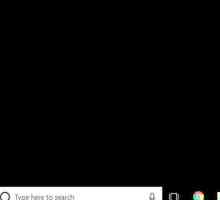 Hoe om `n netwerkrit te ontkoppel
Hoe om `n netwerkrit te ontkoppel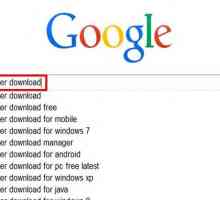 Hoe om Internet Explorer as die verstek blaaier in Windows XP Home Edition uit te skakel
Hoe om Internet Explorer as die verstek blaaier in Windows XP Home Edition uit te skakel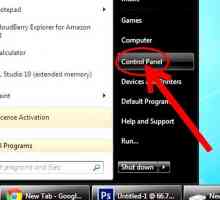 Hoe om Internet Explorer 11 te verwyder in Windows 7
Hoe om Internet Explorer 11 te verwyder in Windows 7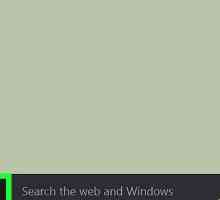 Hoe om `n eenheid te demonteren
Hoe om `n eenheid te demonteren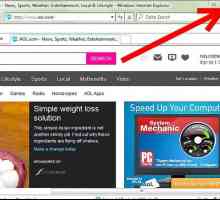 Hoe om die Google Toolbar uit Internet Explorer te verwyder
Hoe om die Google Toolbar uit Internet Explorer te verwyder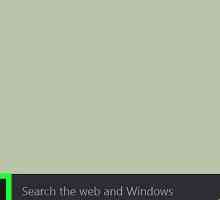 Hoe om verborge lêers in Windows te vind
Hoe om verborge lêers in Windows te vind Hoe om Windows Explorer te dwing om te begin in die gids wat jy wil hê
Hoe om Windows Explorer te dwing om te begin in die gids wat jy wil hê Hoe om jаvascript in Internet Explorer aan te skakel
Hoe om jаvascript in Internet Explorer aan te skakel Hoe om die lessenaarskou-ikoon in die Windows-snel toegangsbalk te maak
Hoe om die lessenaarskou-ikoon in die Windows-snel toegangsbalk te maak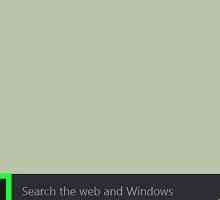 Hoe om Internet Explorer die verstek blaaier te maak
Hoe om Internet Explorer die verstek blaaier te maak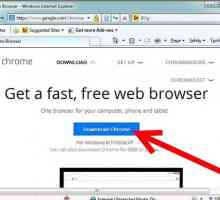 Hoe om Internet Explorer uit te skakel in Windows 7
Hoe om Internet Explorer uit te skakel in Windows 7 Hoe om lêers in Windows te verberg
Hoe om lêers in Windows te verberg Hoe om Windows Internet Explorer te herstel wanneer dit nie reageer nie
Hoe om Windows Internet Explorer te herstel wanneer dit nie reageer nie
 Hoe toegang tot die rekenaar opsie in Windows 8
Hoe toegang tot die rekenaar opsie in Windows 8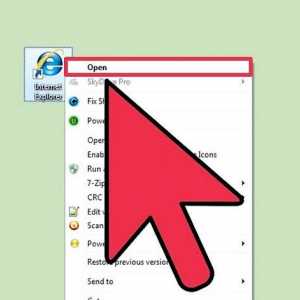 Hoe om op te gradeer na Internet Explorer 9
Hoe om op te gradeer na Internet Explorer 9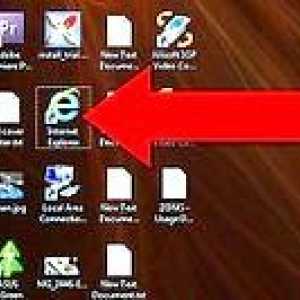 Hoe om pop-ups te blokkeer in Internet Explorer 6
Hoe om pop-ups te blokkeer in Internet Explorer 6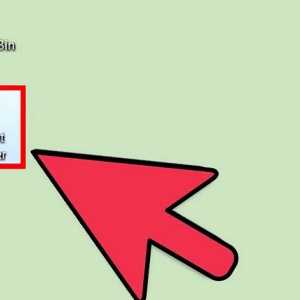 Hoe om pop-ups in Windows 8 te blokkeer
Hoe om pop-ups in Windows 8 te blokkeer Hoe om die gebruikgeskiedenis in Windows uit te vee
Hoe om die gebruikgeskiedenis in Windows uit te vee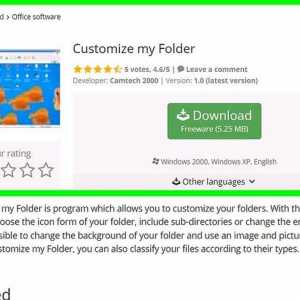 Hoe om die agtergrond van `n gids in Windows Explorer te verander
Hoe om die agtergrond van `n gids in Windows Explorer te verander Hoe om `n Nokia Lumia 820 op die rekenaar aan te sluit
Hoe om `n Nokia Lumia 820 op die rekenaar aan te sluit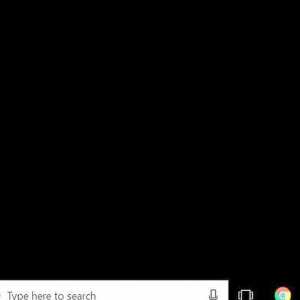 Hoe om `n netwerkrit te ontkoppel
Hoe om `n netwerkrit te ontkoppel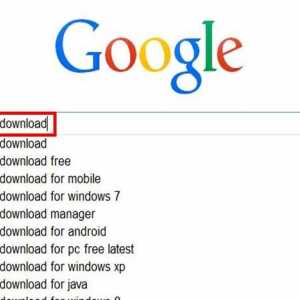 Hoe om Internet Explorer as die verstek blaaier in Windows XP Home Edition uit te skakel
Hoe om Internet Explorer as die verstek blaaier in Windows XP Home Edition uit te skakel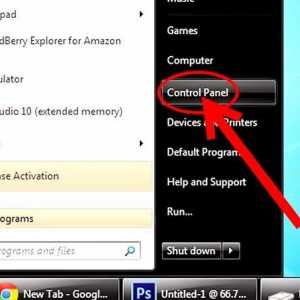 Hoe om Internet Explorer 11 te verwyder in Windows 7
Hoe om Internet Explorer 11 te verwyder in Windows 7